آیا همه افراد در رایانه شخصی ویندوز شما یک حساب مدیر دارند؟ در اینجا به این مطلب می پردازیم که چرا ممکن است این ایده بد باشد و چگونه آن را برطرف کنیم.
یک حساب کاربری در ویندوز حاوی اطلاعات مهم کاربر است، و ایجاد چندین حساب یک راه عالی برای تقسیم یک رایانه بین چند کاربر است. معمولاً دو نوع حساب کاربری در ویندوز وجود دارد: حساب های استاندارد و حساب های مدیر.
اما این حساب ها چگونه متفاوت هستند و کدام یک برای شما بهترین است؟ در این مقاله، تمام تفاوتهای عمده بین حساب استاندارد و حساب کاربری مدیر را بررسی خواهیم کرد.
تفاوت بین حساب های استاندارد و Administrator در ویندوز چیست؟
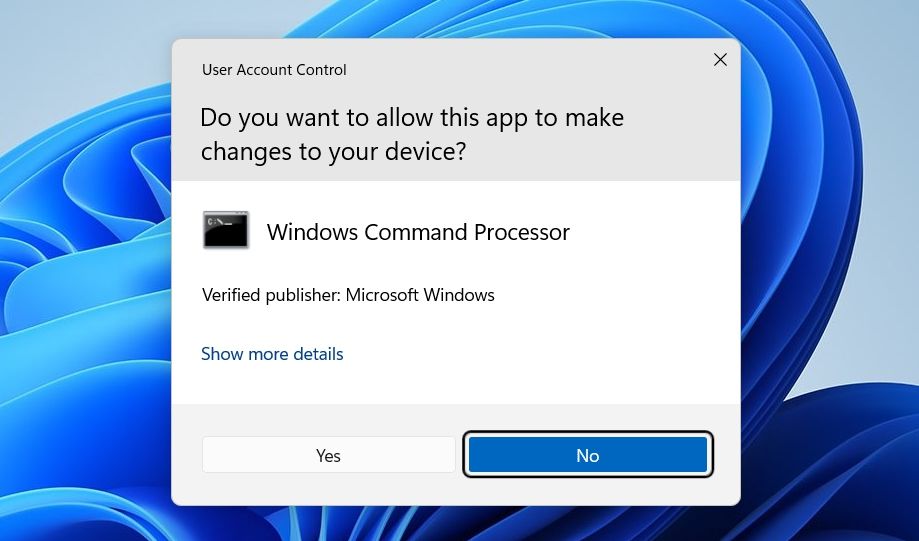
در ویندوز، نوع حساب کاربری شما تعیین می کند که چه اقداماتی مجاز به انجام در رایانه خود هستید. یک حساب کاربری استاندارد برای محاسبات روزانه طراحی شده است. شما نمی توانید بهینه سازی های پیچیده سیستم را با آن انجام دهید، اما همچنان می توانید کارهای روزمره را بدون هیچ مشکلی انجام دهید. شما می توانید سریال های تلویزیونی مورد علاقه خود را تماشا کنید، فایل ها را از اینترنت دانلود کنید، ارائه ها را بسازید و ویرایش کنید، فیلم ها را ویرایش کنید و کارهای بیشتری انجام دهید.
با این حال، با یک حساب استاندارد، هنگام انجام کارهایی مانند نصب برنامهها، ویرایش رجیستری یا هر چیزی که به حقوق بالا نیاز دارد، باید با کنترل حساب کاربری (UAC) سر و کار داشته باشید. وقتی اعلان UAC ظاهر میشود، حسابهای کاربری استاندارد برای ادامه باید اعتبار حساب سرپرست را تایپ کنند.
یک حساب مدیر مشابه یک حساب استاندارد است اما دارای برخی امتیازات اضافی است. این امتیازات به شما امکان می دهد فایل های سیستم را مدیریت کنید یا هر کاری را بدون نیاز به تایید انجام دهید.
با یک حساب سرپرست، میتوانید به همه فایلهایی که سایر کاربران در همان رایانه دارند نیز دسترسی داشته باشید. اما برعکس، با یک حساب استاندارد نمی توانید این کار را انجام دهید و فقط به فایل هایی دسترسی دارید که به صورت عمومی در دسترس هستند.
یکی دیگر از تفاوت های عمده بین این دو نوع حساب این است که شما نمی توانید هیچ تغییر عمده ای به عنوان یک کاربر حساب استاندارد ایجاد کنید. ویژگی هایی مانند مدیریت رمز عبور و ایجاد حساب های کاربری فقط به حساب های سرپرست محدود می شود.
چرا به جای حساب کاربری از یک حساب کاربری استاندارد استفاده کنید؟
پس وقتی به ویژگی های خاصی محدود شده اید و حتی نمی توانید تغییرات اساسی در سیستم ایجاد کنید، داشتن یک حساب استاندارد چه فایده ای دارد؟ دلیل بسیار خوبی برای تنظیم یک حساب کاربری استاندارد بر روی یک حساب کاربری مدیر وجود دارد: امنیت.
یک حساب مدیر کنترل کامل سیستم را ارائه می دهد. بنابراین، حق ایجاد تغییرات در رایانه را دارد. این تغییرات ممکن است برای خوب، مانند به روز رسانی های امنیتی، یا برای بد، مانند ایجاد تغییرات غیرمجاز باشد. به این ترتیب، دادن حقوق مدیر به همه در رایانه ایده خوبی نیست.
به عنوان مثال، اگر یک رایانه شخصی خانوادگی راهاندازی کنید که در آن همه دسترسی سرپرست داشته باشند، امیدوارید که هیچ کس با فایلهای سیستم حساس مانند ویرایشگر رجیستری مشکلی ایجاد نکند. این برای کاربران جوانتر دو برابر میشود، زیرا ممکن است دادههای مهم سیستم را به طور تصادفی یا به دلیل یک آموزش جعلی در اینترنت حذف کنند.
اکانت های مدیریت نیز هدف بزرگی برای هکرها هستند. هنگامی که مهاجمان مخرب سعی در به خطر انداختن رایانه دارند، به دنبال دسترسی سرپرست هستند. اگر شخصی در رایانه شخصی با حقوق مدیریت یک فایل آلوده را دانلود کند، می تواند آسیب بسیار بیشتری نسبت به دانلود آن در یک حساب استاندارد وارد کند.
به طور خلاصه، امنیت و حفظ حریم خصوصی از مهمترین دلایلی هستند که همیشه باید از یک حساب استاندارد به جای حساب کاربری استفاده کنید.
نحوه تغییر نوع حساب کاربری
اکنون که تفاوت بین یک حساب استاندارد و یک حساب مدیر را می دانید، بیایید بررسی کنیم که چگونه می توانید به راحتی بین این دو نوع حساب جابجا شوید.
میتوانید نوع حساب را در ویندوز به روشهای مختلفی تغییر دهید، اما استفاده از کنترل پنل یا پنل تنظیمات دو روش ترجیح داده شدهاند.
نحوه تغییر نوع حساب با استفاده از کنترل پنل
برای تغییر نوع حساب ویندوز با استفاده از کنترل پنل، مراحل زیر را دنبال کنید:
- کنترل پنل را باز کنید و View by type را به Category تغییر دهید.
- روی تغییر نوع حساب کلیک کنید.
- حساب کاربری را انتخاب کنید و سپس روی گزینه Change account type کلیک کنید.
- بین حساب استاندارد و Administrator یکی را انتخاب کنید.
- روی تغییر نوع حساب کلیک کنید.
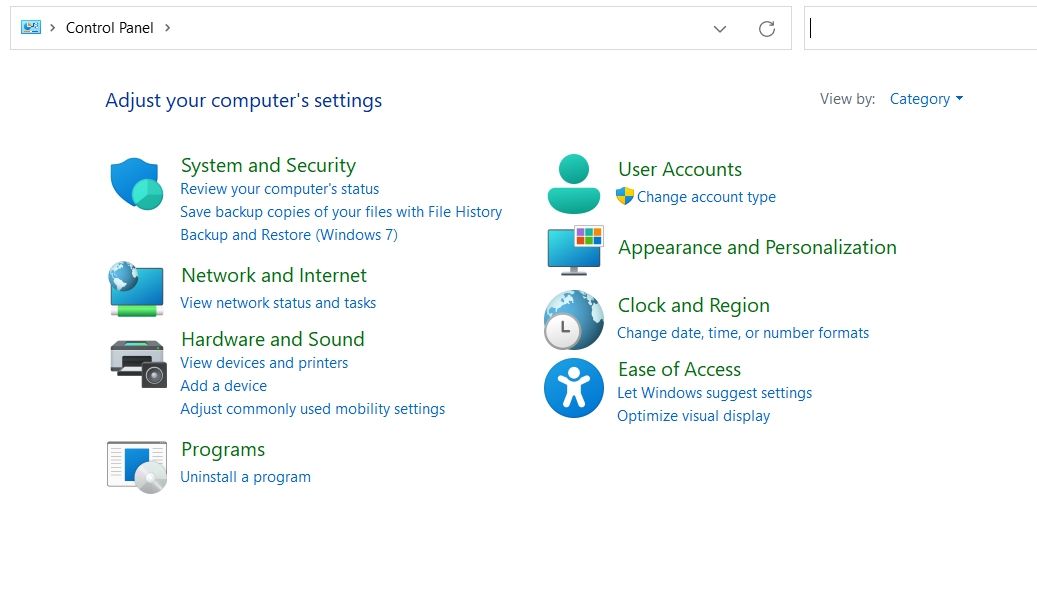
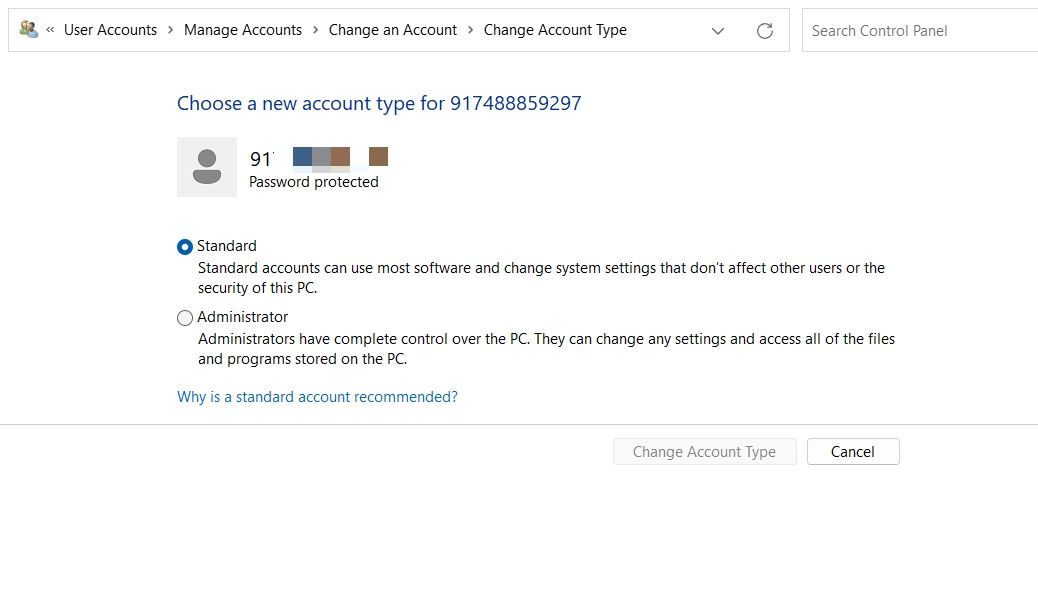
نحوه تغییر نوع حساب با استفاده از پنل تنظیمات
دستورالعمل های زیر را برای تغییر نوع حساب با استفاده از منوی تنظیمات دنبال کنید.
- تنظیمات را باز کنید و به حسابها > سایر کاربران بروید.
- روی نماد کشویی کنار حساب کاربری کلیک کنید و دکمه تغییر نوع حساب را انتخاب کنید.
- نوع حساب را انتخاب کنید.
- روی OK کلیک کنید.
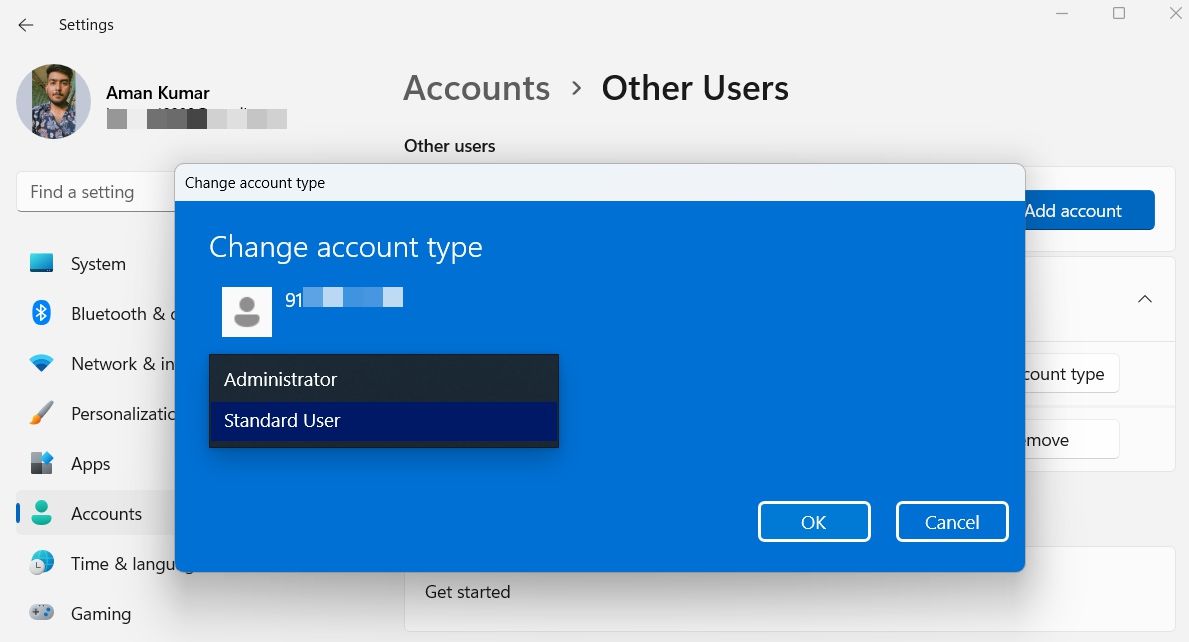
چگونه کاربران استاندارد می توانند برنامه هایی را با امتیازات اداری اجرا کنند؟
همانطور که قبلا ذکر شد، حساب های کاربری استاندارد قدرت نصب برنامه های جدید یا دسترسی به رجیستری را ندارند. اما گاهی اوقات، ممکن است با موقعیتهایی مواجه شوید که لازم باشد به یک کاربر استاندارد اجازه دهید برنامهای را با امتیازات مدیریت اجرا کند. راه حل، در این مورد، ایجاد یک میانبر برای برنامه مورد نظر است به طوری که بدون درخواست هیچ رمز عبور مدیریت، با امتیازات بالا اجرا شود.
برای ایجاد میانبری که به کاربران استاندارد اجازه می دهد برنامه هایی با حقوق مدیریت اجرا کنند، دستورالعمل های زیر را دنبال کنید.
- روی دسکتاپ راست کلیک کنید، روی New کلیک کنید و Shortcut را از منوی زمینه انتخاب کنید.
- در فضای ارائه شده دستور زیر را تایپ کنید. SystemName را با نام رایانه ویندوز خود و مسیر را با مسیر کامل برنامهای که میخواهید اجرا کنید جایگزین کنید.runas /user:SystemName\Administrator /savecred “Path”
- به عنوان مثال، اگر نام رایانه شما MakeUseOf است و می خواهید Asana را اجرا کنید، کد بالا به این صورت خواهد بود:runas /user:MakeUseOF\Administrator /savecred “C:\Users\krama\AppData\Local\Asana\Asana.exe “
- بر روی Next کلیک کنید و در پنجره زیر نام میانبر را وارد کنید.
- روی Finish کلیک کنید.
runas /user:SystemName\Administrator /savecred “Path“
runas /user:MakeUseOF\Administrator /savecred “C:\Users\krama\AppData\Local\Asana\Asana.exe“
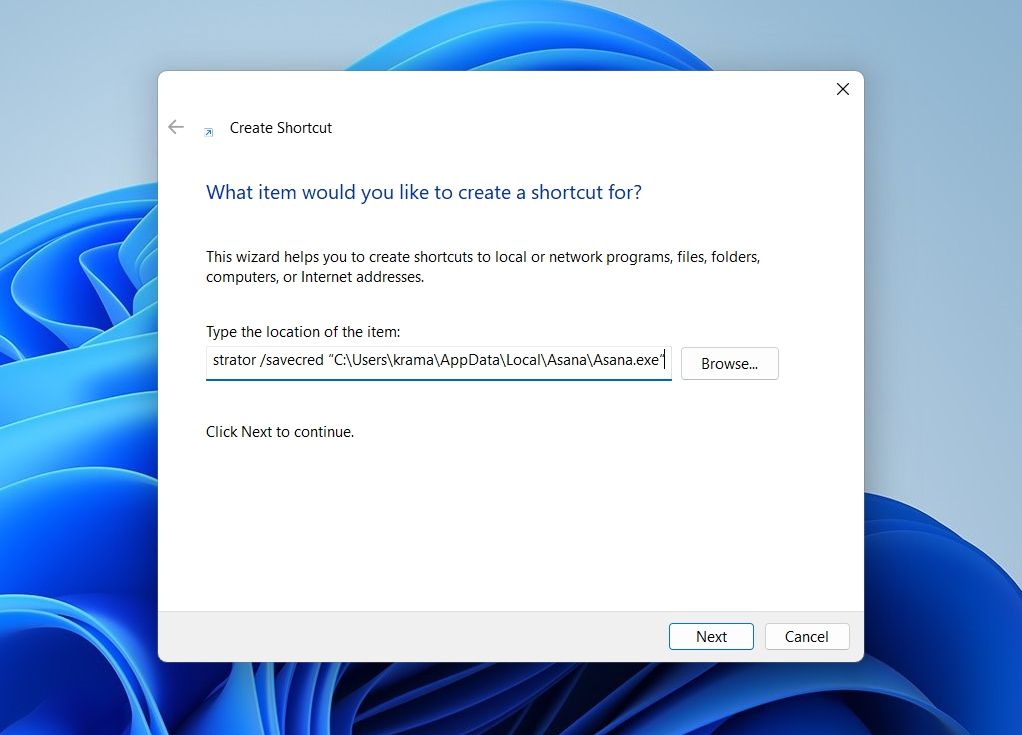
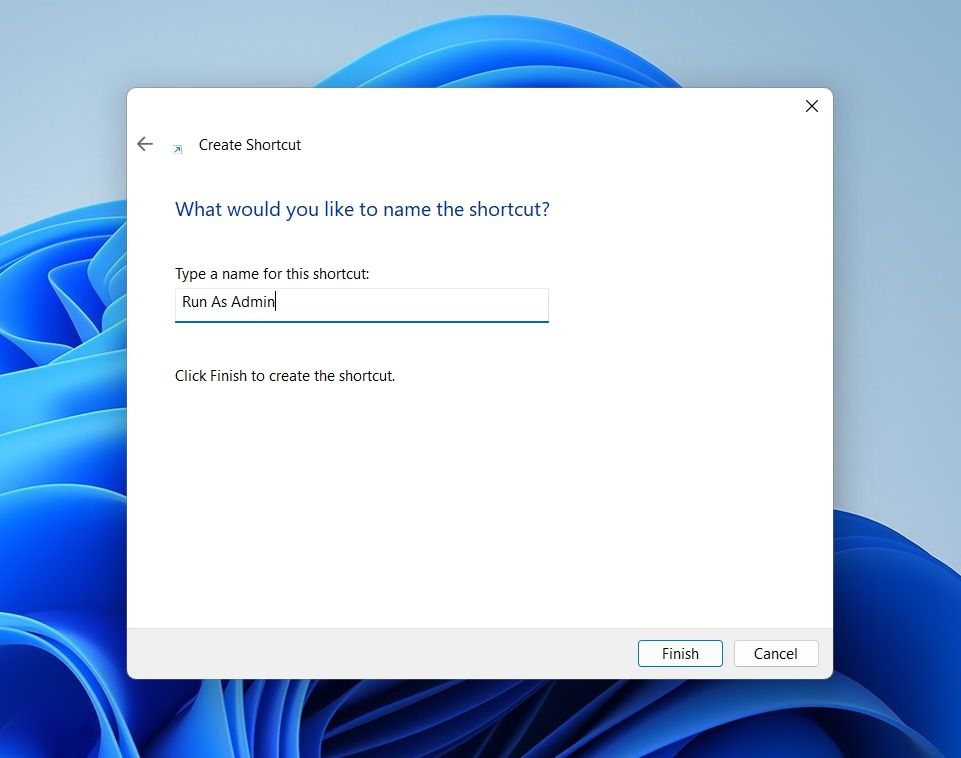
خودشه. اولین باری که سعی می کنید میانبر را باز کنید، باید اعتبار ورود به سیستم مدیر را وارد کنید. اما پس از آن رمز عبور در Credential Manager ویندوز ذخیره می شود.
اکنون، حتی یک حساب کاربری استاندارد نیز می تواند به میانبر دسترسی داشته باشد و بدون وارد کردن رمز عبور مدیریت، آن را به عنوان مدیر اجرا کند.
هر آنچه که باید درباره حساب های کاربری ویندوز بدانید
اکنون همه چیز را در مورد هر دو نوع حساب کاربری موجود در ویندوز می دانید. و اگرچه چندین بار به آن اشاره کردهایم، بسیار مهم است که تأکید کنیم: مگر اینکه نیاز مهمی به حساب مدیر ویندوز وجود نداشته باشد، از آن استفاده نکنید.
در همین حال، ممکن است شما نیز علاقه مند به شخصی سازی حساب کاربری خود باشید.
